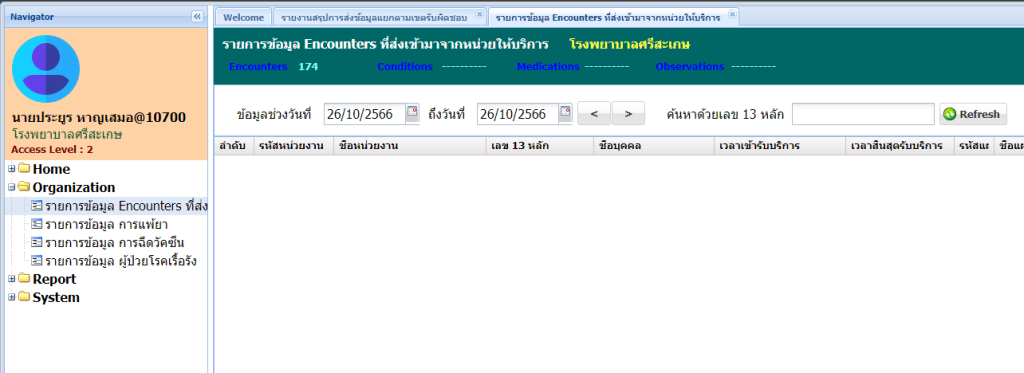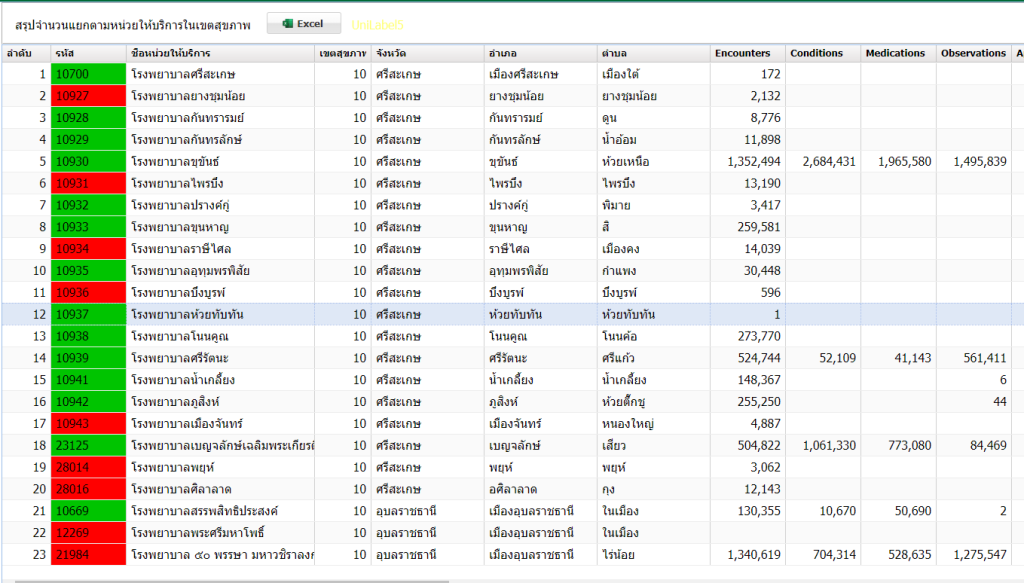การส่งและตรวจสอบข้อมูล PHR เข้าระบบ MOPH PHR

Himpro ส่งข้อมูล PHR (personal health record) เข้าระบบ moph phr ผ่าน Himpro online โดยมี 2 ทางเลือก คือ
- ส่งผ่านระบบอัตโนมัติ
- ส่งด้วยตัวเองแบบ manual
การส่งแบบอัตโนมัติ
เงื่อนไขการส่งแบบอันโนมัติ
- ส่งอัตโนมัติตอน 22.00 น. ถึง 04.00 น.
- ส่งเฉพาะ visit ที่มีสถานะเป็น “ตรวจและกลับบ้าน”
- ต้องเปิดฟังชั่นการส่งใน config.json “enable_send_moph_phr”: true
- กำหนดว่าจะให้ส่งข้อมูลล่าสุดกี่วัน “enable_send_moph_phr”: true
- ใส่ pin code 6 หลักทุกวันในเว็บ https://cvp1.moph.go.th/dashboard
- เปลี่ยนรหัสผ่าน moph ic ทุก 7 วัน https://cvp1.moph.go.th/accountcenter
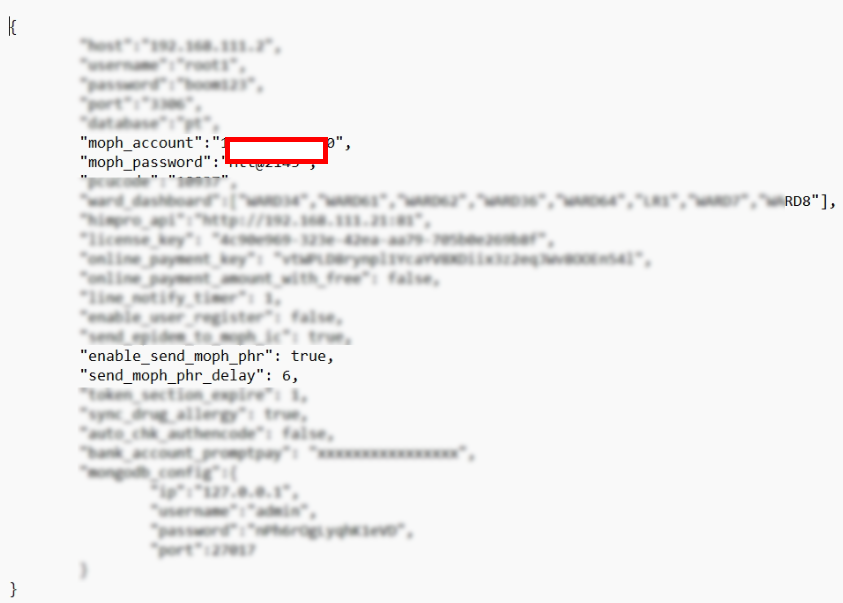
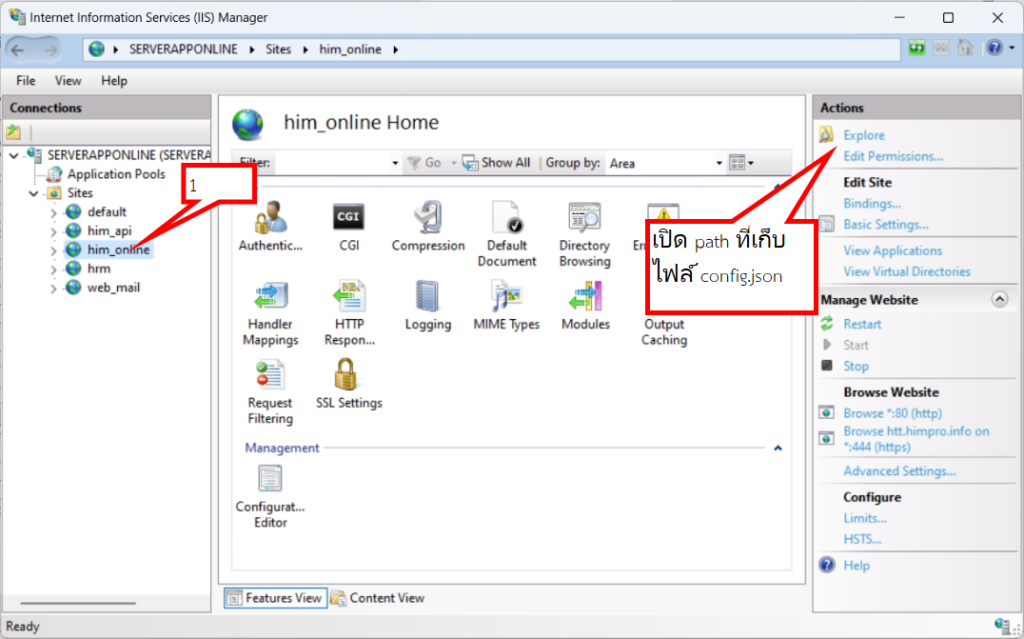
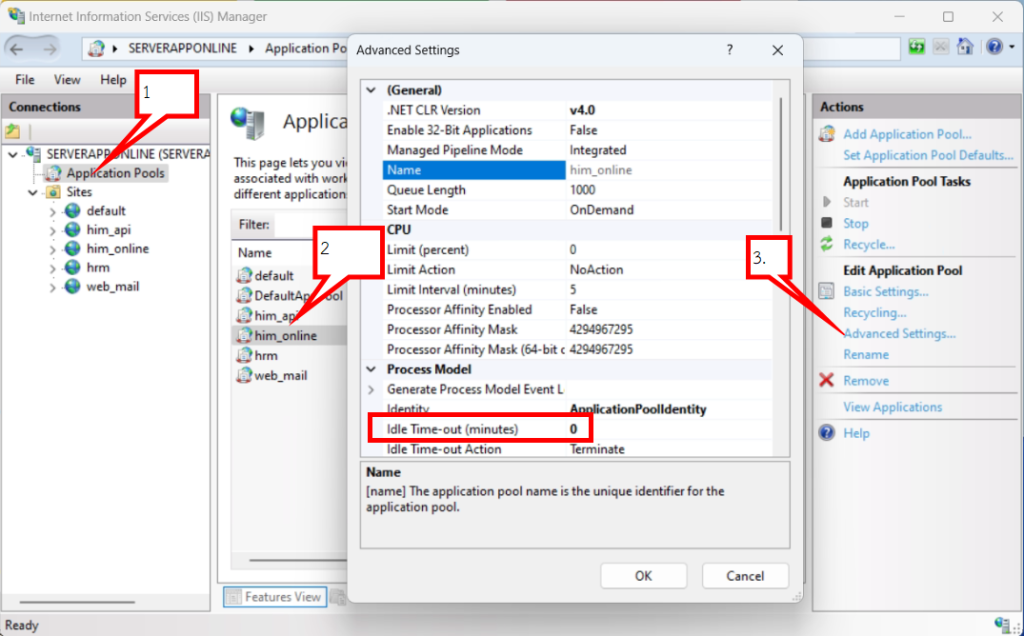
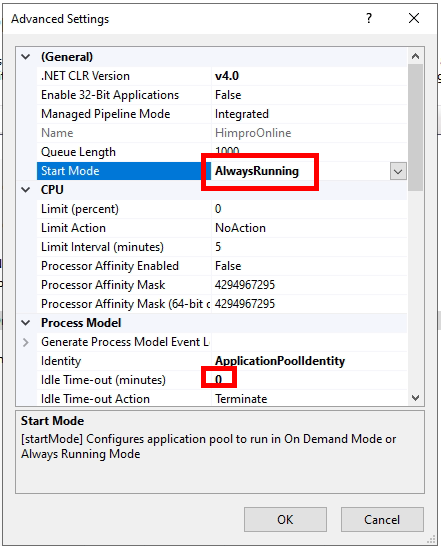
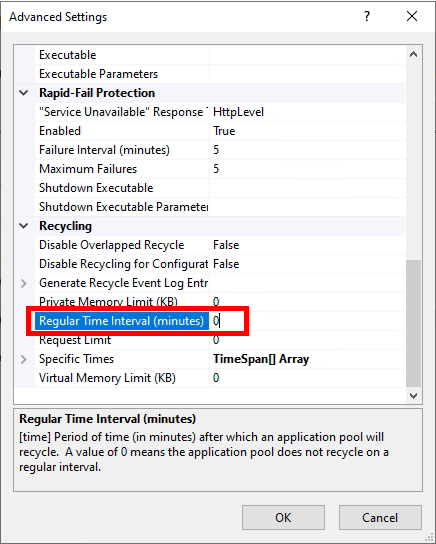
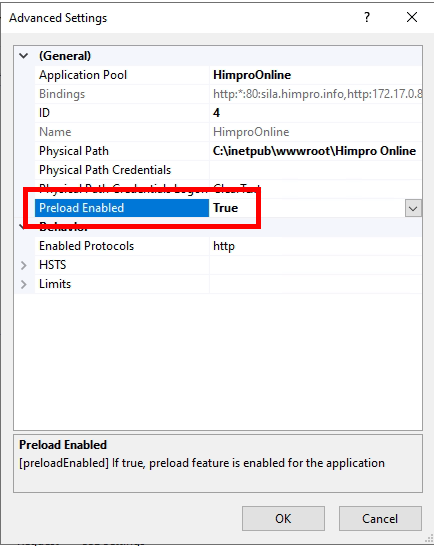
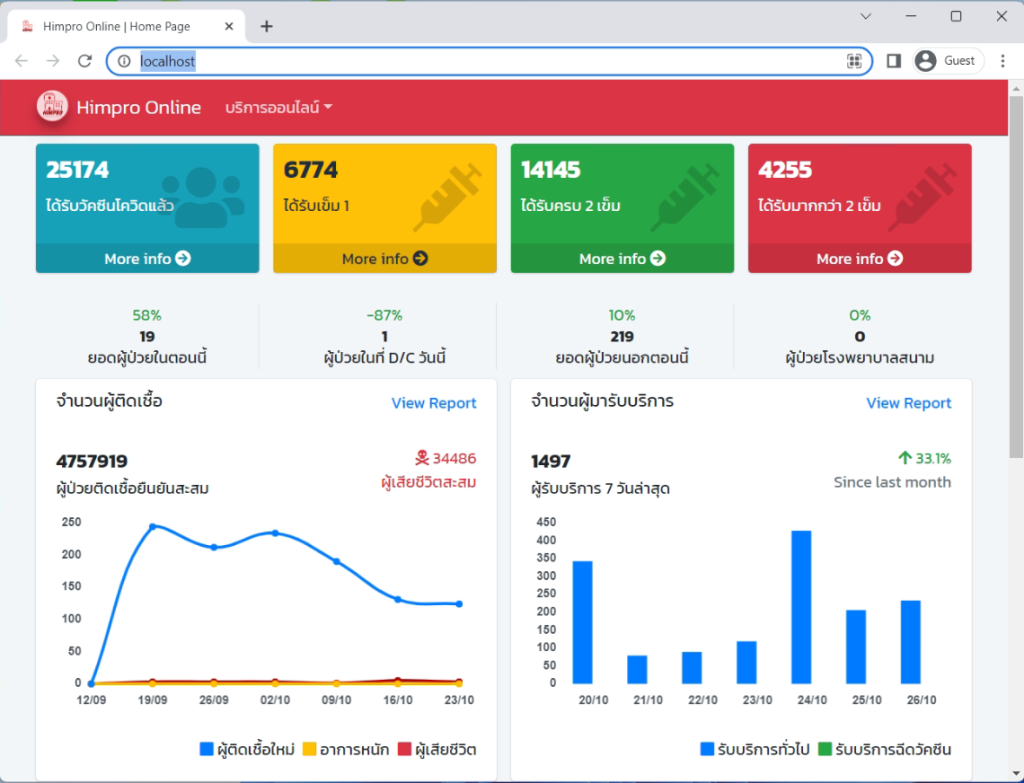
การส่งแบบ manual
ตั้งค่า username,password moph ic โดยการคลิกที่ชื่อของตัวเอง แล้วคลิปที่แทบ moph ic แล้วกำหนด username,password แล้วกด Save
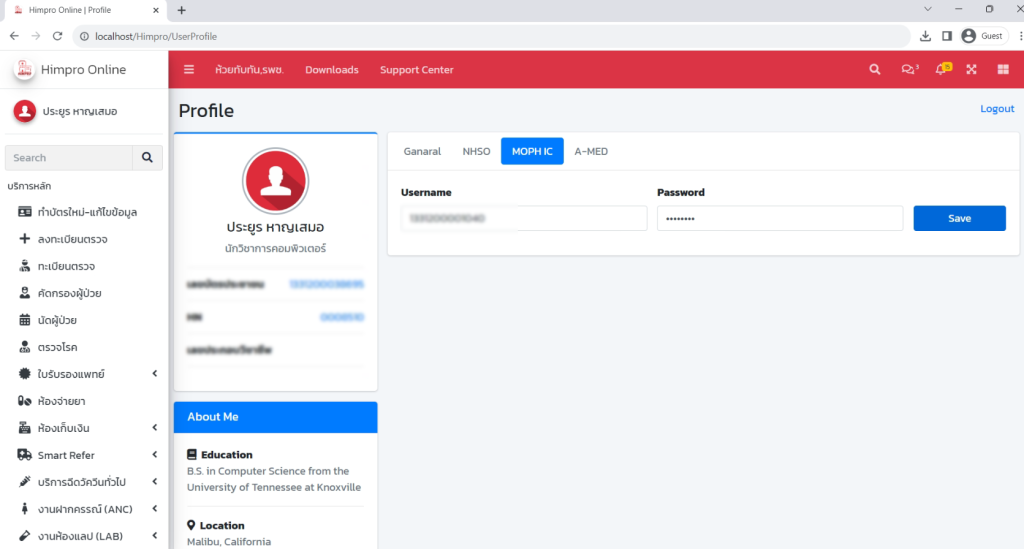
ไปที่เมนู “Moph PHR” จากนั้นกำหนด วันที่ต้องการจะดึงข้อมูลมาส่ง แล้วกด ปุ่ม “ประมวลผล” ระบบจะแสดงข้อมูลคนไข้ทั้งหมดที่มารับบริการในวันที่กำหนด
- ปุ่ม “ส่งข้อมูล” เพื่อส่งข้อมูลทั้งหมดที่แสดงในตาราง (จะส่งข้อมูลใหม่ทั้งหมดแม้เคยถูกส่งไปแล้วก็ตาม)
- ปุ่ม “Send” ในแต่ละแถวข้อมูล สำหรับข้อมูลของแต่ละ visit
- เมื่อกด “ส่งข้อมูล” แล้วรอจนกว่าระบบจะส่งข้อมูลสำเร็จ เมื่อเสร็จแล้ว กด ประมวลผลอีกครั้ง เพื่อแสดงผลการส่ง หากส่งสำเร็จสถานะการส่งจะขึ้น OK หากมีข้อผิดพลาด แจะแสดงข้อความ error ให้ทราบว่า error เพราะอะไร
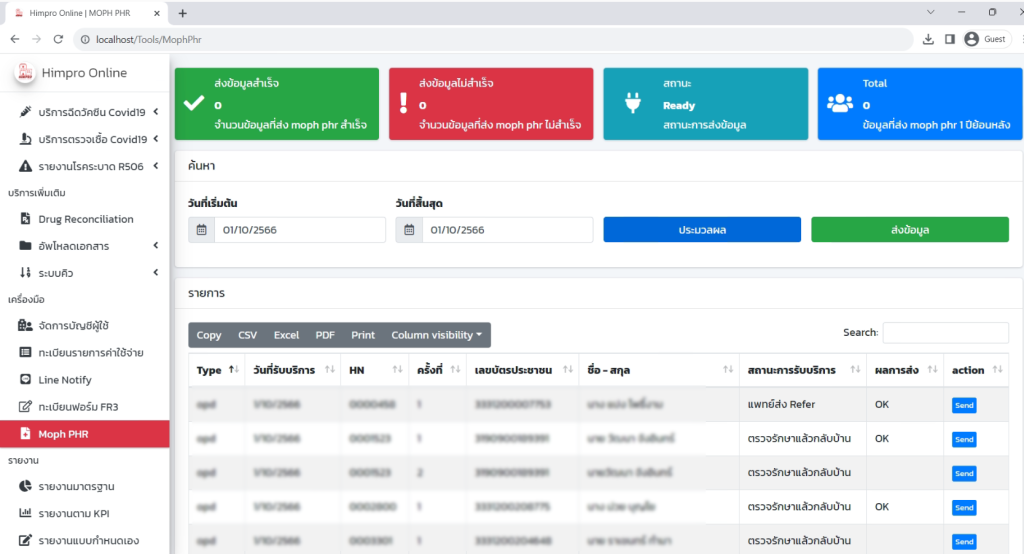
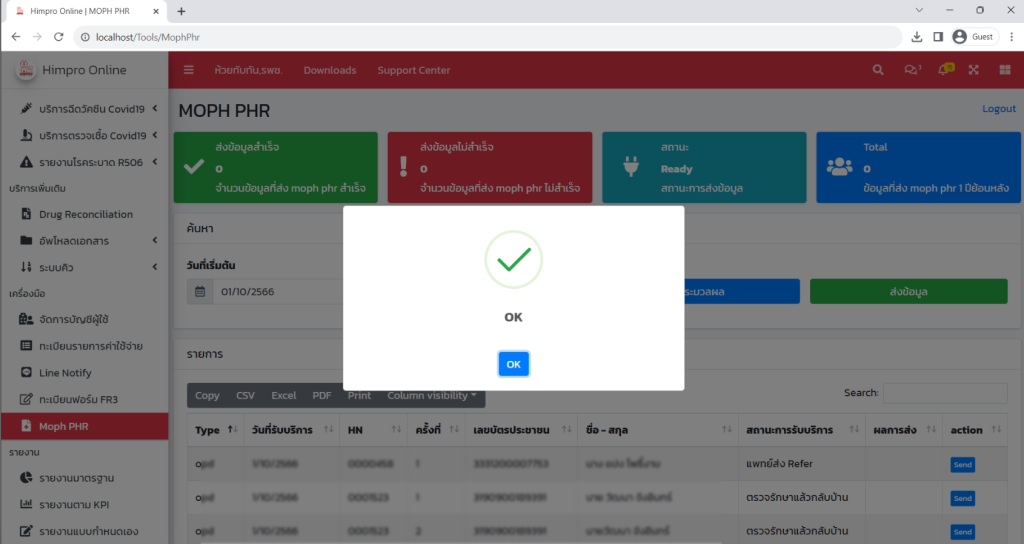
การตรวจสอบ
สามารถเข้าเว็บไซว์ https://phr1.moph.go.th/dashboard เพื่อตรวจสถานะการส่งข้อมูลได้ และดูข้อมูลที่ส่งเข้าไปในระบบ